مراحل نصب اتوماسیون اداری کوثر روی هاست لینوکس به صورت دستی
- در ابتدا فایل دانلود شده از سایت را از حالت فشرده خارج نمایید.
- جهت بارگذاری دیتابیس اسکریپت؛ ابتدا از بخش DATABASES ایتم MySQL Database را انتخاب نمایید(مطابق تصویر زیر)
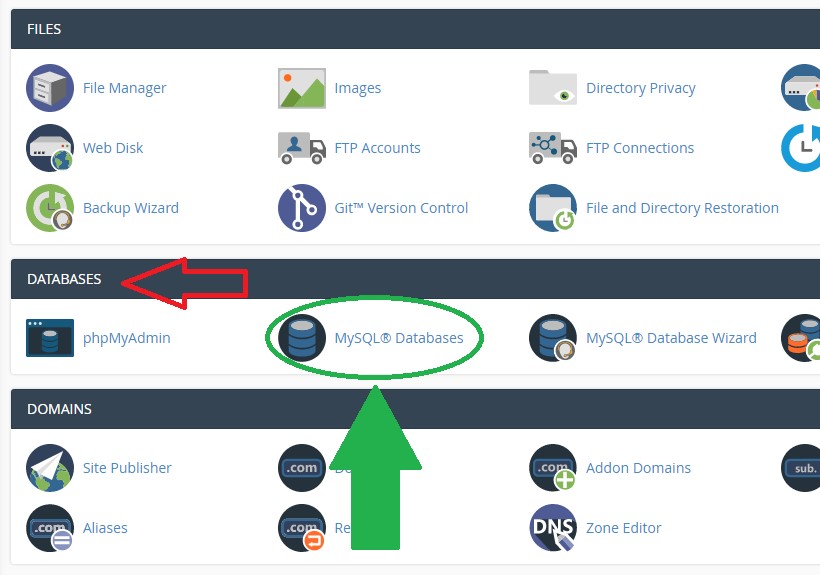
- در این مرحله باید پایگاه داده مورد نیاز جهت بارگزاری دیتابیس را ایجاد نمایید، از بخش Create New Database اقدام به ایجاد دیتابیس با نام دلخواه خود نمایید.(مطابق تصویر زیر)
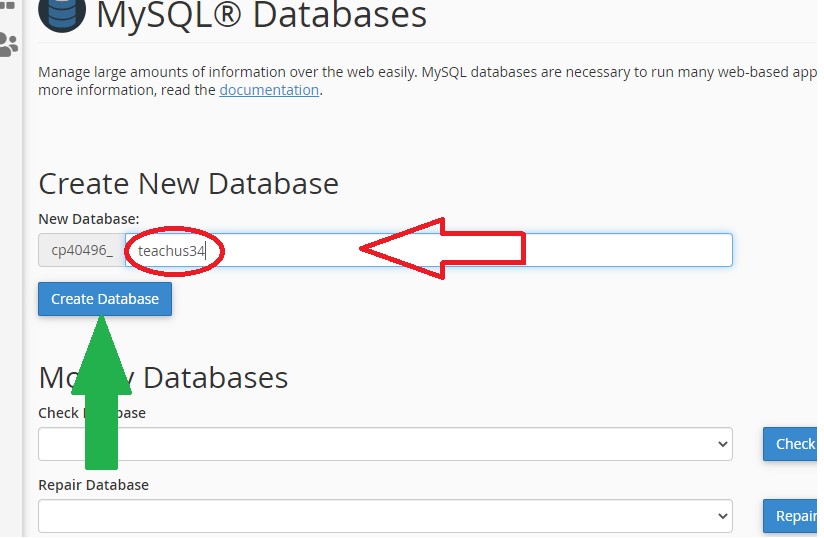
- در مرحله بعد یک نام کاربری جهت دسترسی به mysql ایجاد نمایید، جهت ایجاد نام کاربری از طریق بخش Mysql Users اقدام نمایید(مطابق تصویر زیر)
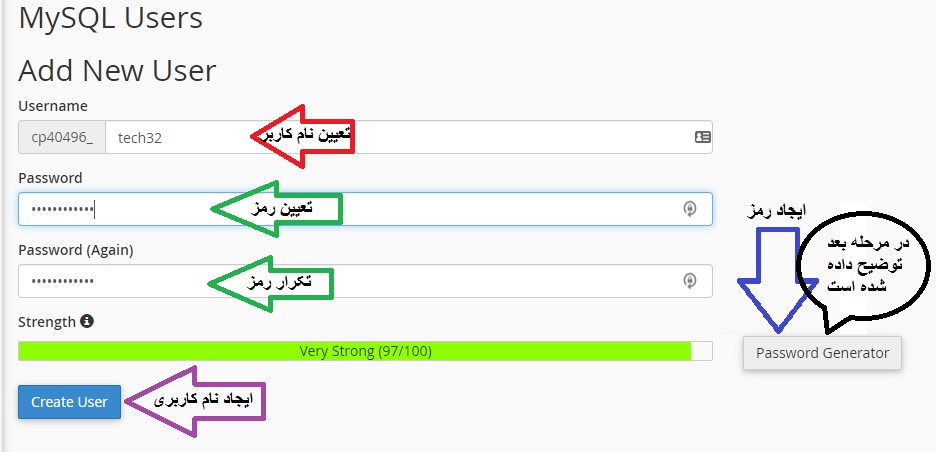
مراحل زیر را جهت تعیین رمز پیچیده انجام دهید.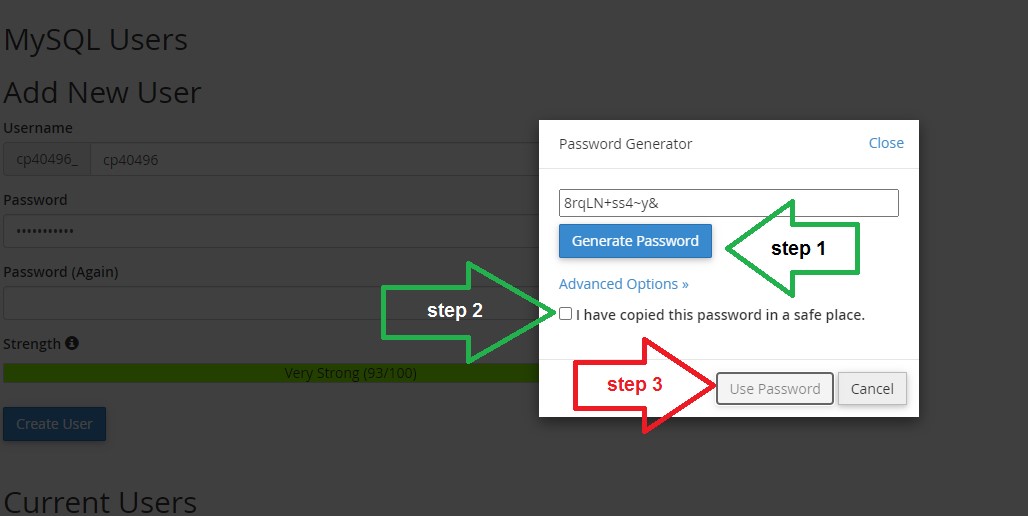
- در این مرحله باید اتصال دیتابیس ایجاد شده با نام کاربر را ایجاد نمایید، برای انجام این مورد از بخش Add User To Database دیتابیس و نام کاربری که ایجاد کرده اید را انتخاب نمایید(مطابق تصویر زیر)
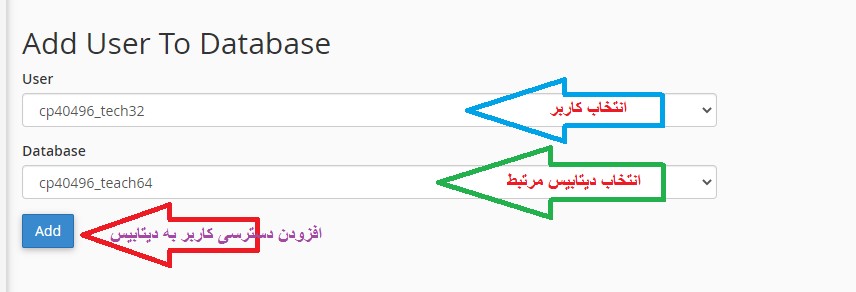
بعد از انتخاب دکمه Add وارد صفحه تنظیم دسترسی های کاربر به دیتابیس انتخاب شده خواهید شد، جهت اجرای کامل دستورات sql استفاده شده در اسکریپت اتوماسیون اداری کوثر چهار مورد insert , update , delete , select را انتخاب و در نهایت دکمه Make Changes را جهت اعمال دسترسی ها انتخاب نمایید.(مطابق تصویر زیر)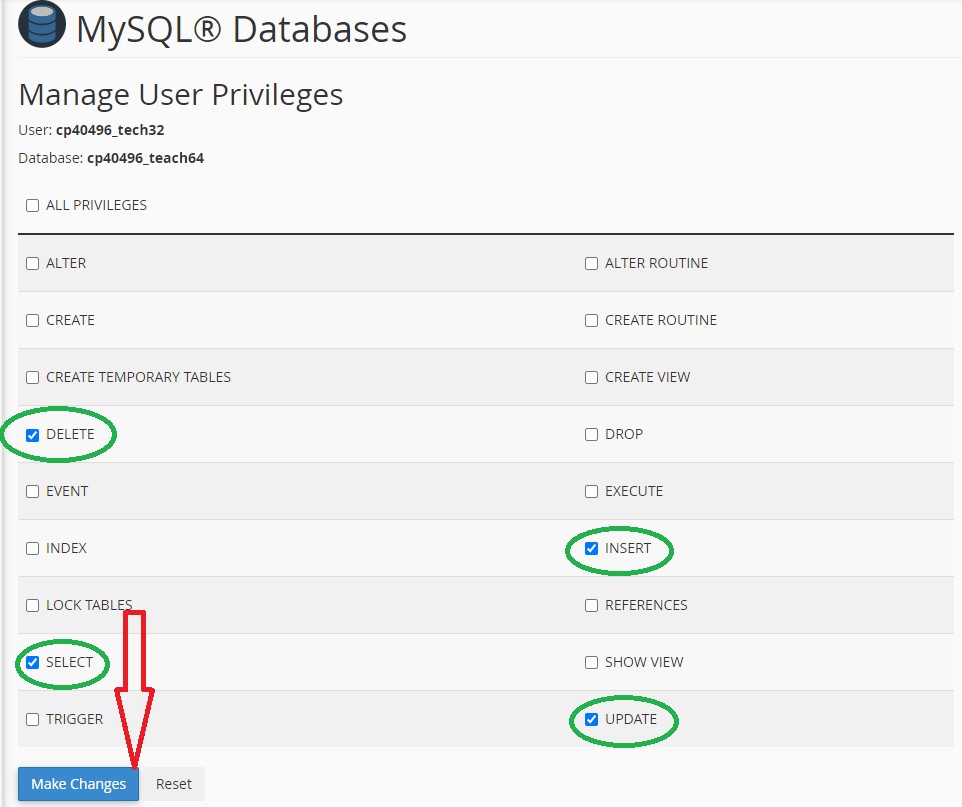
بعد از انجام این 4 مرحله ذکر شده در بالا، مراحل ایجاد دیتابیس به اتمام رسیده و تنها گام باقی مانده، وارد کردن جدول و اطلاعات دیتابیس اتوماسیون به دیتابیس ایجاد شده می باشد، در ادامه از پنل اصلی cpanel از بخش DATABASE گزینه phpMyAdmin انتخاب نمایید.(مطابق تصویر زیر)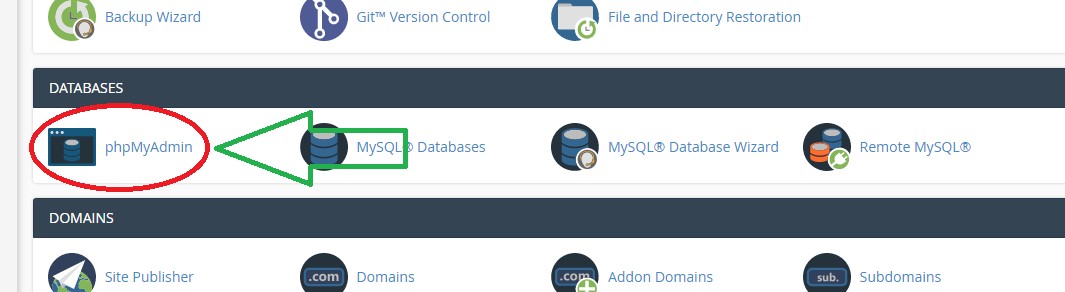
بعد از آن وارد صفحه phpMyAdmin جهت مدیریت دیتابیس خواهید شد، پس از ورود طبق گام های علامت گذاری شده اقدام نمایید:
Step 1: انتخاب دیتابیس ایجاد شده در مراحل قبل.
Step 2: انتخاب گزینه import جهت وارد کردن فایل بکاپ دیتابیس.
Step 3: فایل موجود در پوشه Script با نام database.sql را در این مرحله انتخاب نمایید.
Step 4: تایید انجام عملیات وارد کردن اطلاعات دیتابیس از فایل انتخابی.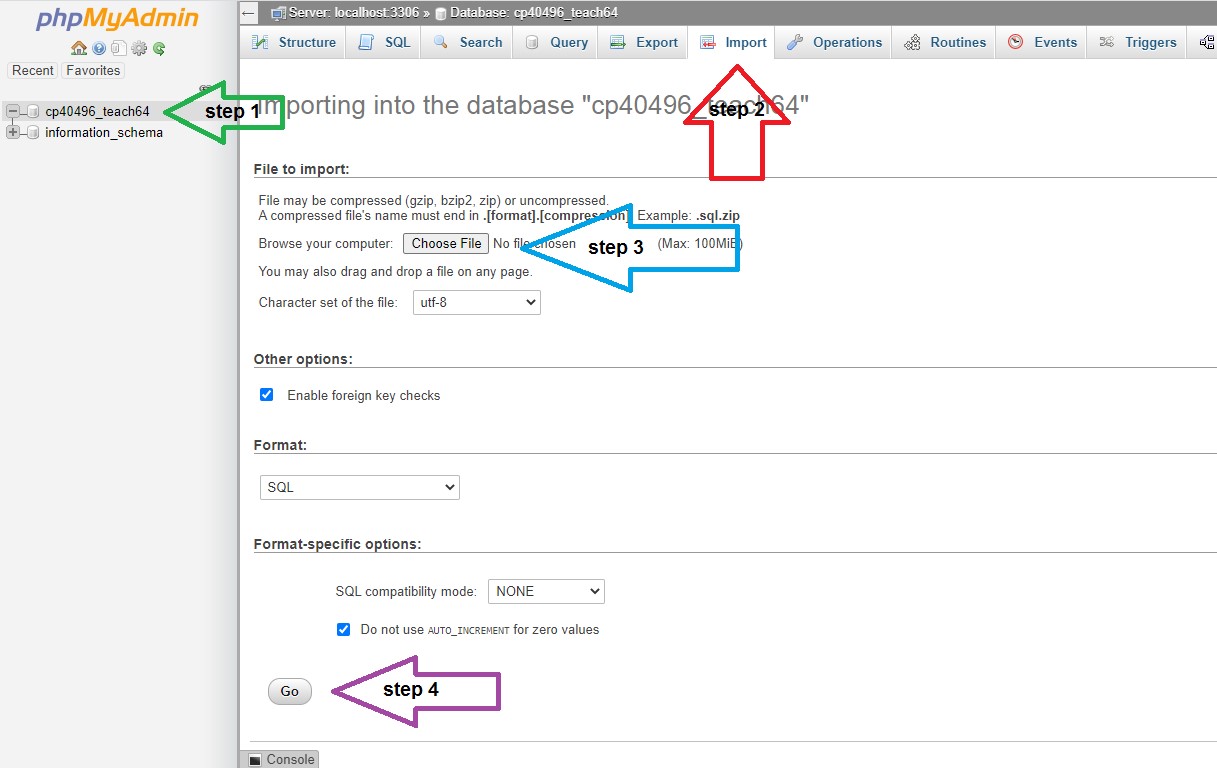
بعد از انجام مراحل بالا، در صورتی که کلیه فرایند وارد کردن اطلاعات به درستی انجام شده باشد، مشابه تصویر زیر فرایند با موفقیت انجام خواهد شد.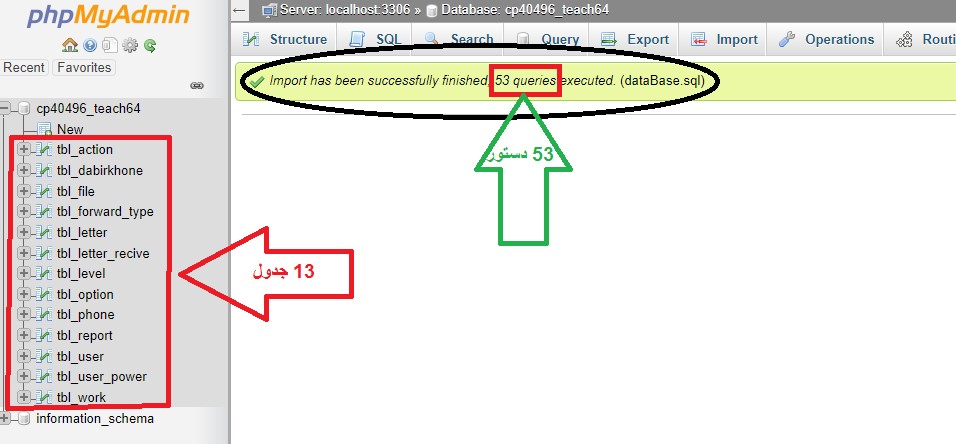
- بعد از انجام مراحل افزودن دیتابیس وارد مرحله بارگذاری فایل های اسکریپت خواهیم شد. برای شروع از صفحه اصلی cpanel از بخش FILES گزینه File Manager را انتخاب نمایید.(مطابق تصویر زیر)
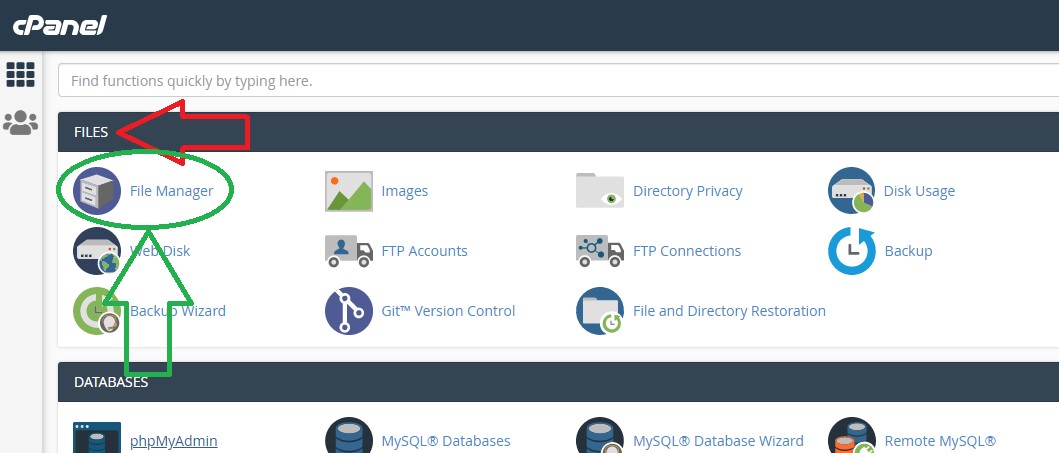
- بعد از ورود به file manager، اگر می خواهید اتوماسیون اداری را در مسیر اصلی سایت در دسترس داشته باشید باید وارد مسیر public_html شده و مراحل بارگذاری را انجام دهید، در غیر اینصورت مسیر دلخواه را انتخاب یا مسیر جدید را ایجاد نمایید. به طور نمونه ما قرار است در زیر شاخه auto در مسیر اصلی سایت u3fi.ir به اتوماسیون اداری دسترسی داشته باشیم، برای انجام مراحل زیر را باید انجام دهید:
آدرس دسترسی به سایت نمونه ما: http://u3fi.ir/auto 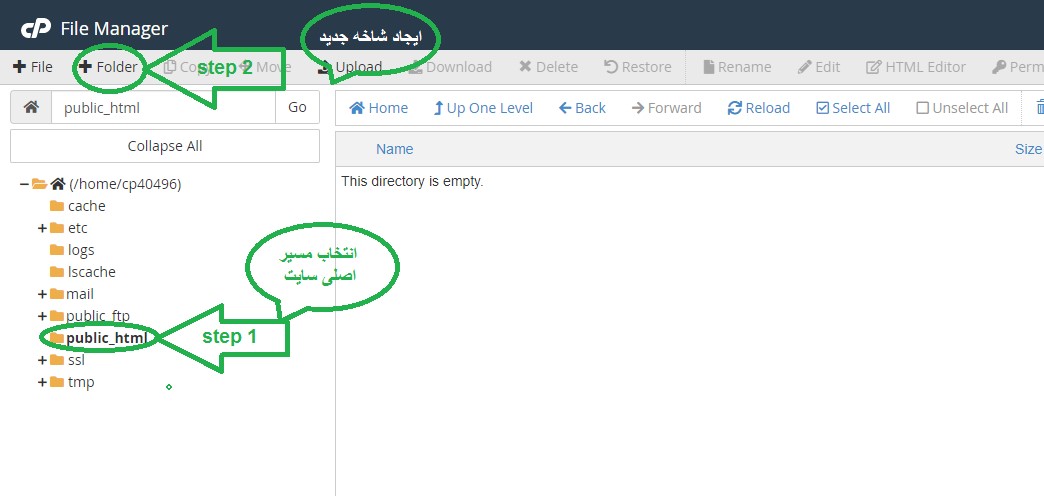
- بعد از انجام گام های تصویر بالا، مطابق تصویر زیر پنجره ایجاد شاخه جدید نمایش داده خواهد شد، که در بخش new folder name عنوان شاخه مد نظرتان را وارد نمایید، در فیلد بعدی new folder will be created in اشاره دارد به مسیری که قرار است شاخه جدید در این مسیر ایجاد شود و در انتها دکمه Create New Folder را انتخاب نمایید.
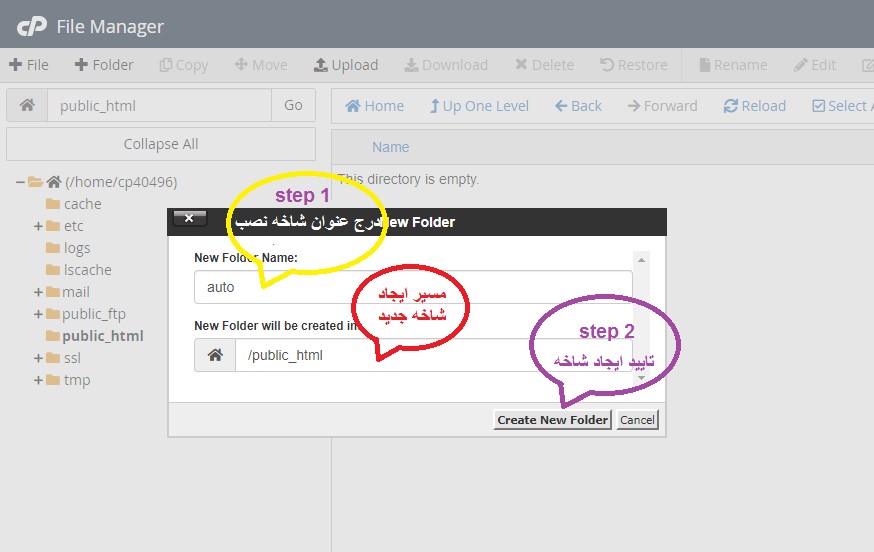
در مثال ما، عنوان شاخه جدید auto می باشد. پس از ایجاد شاخه، وارد شاخه مد نظر شده و سپس اقدام به آپلود فایل فشرده automation.zip نمایید.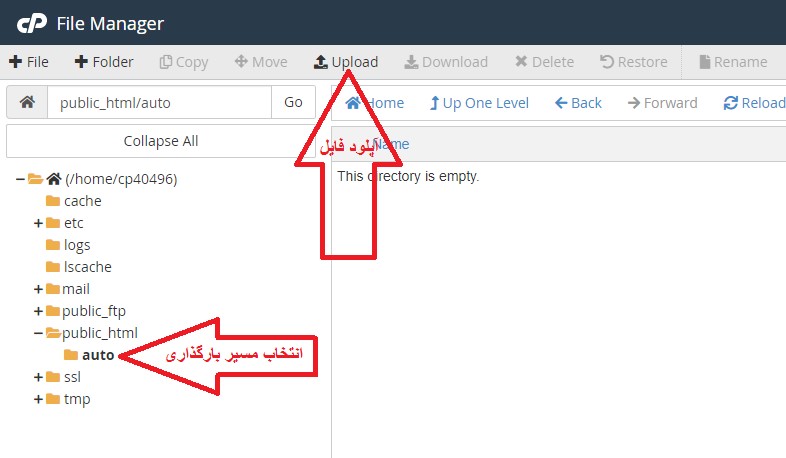
بعد از انتخاب گزینه Upload وارد صفحه بارگذاری خواهید شد.(مطابق تصویر زیر)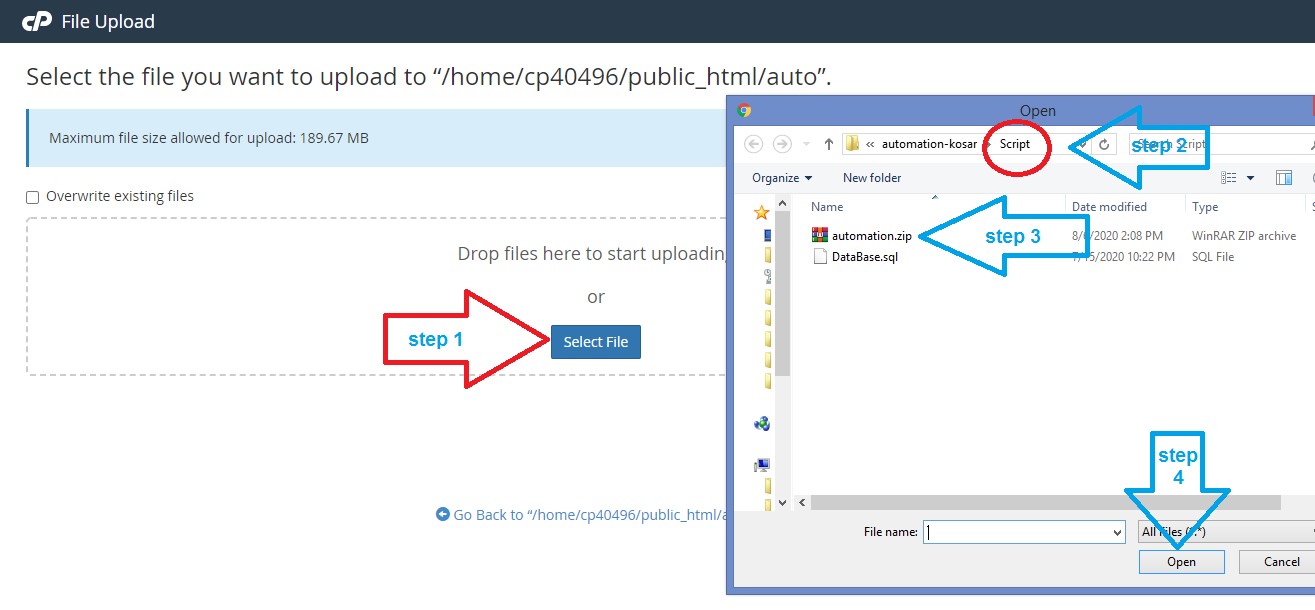
Step 1: انتخاب select file جهت انجام مراحل بارگذاری فایل
Step 2: تغییر مسیر به مسیر Script جهت انتخاب فایل اسکریپت اتوماسیون
Step 3: انتخاب فایل فشردهautomation.zip موجود در شاخه script
Step 4: انتخاب دکمه open جهت شروع بارگذاری فایل اسکریپت
- مجددا به صفحه file manager باز گشته و مسیر نصب انتخابی را با استفاده از دکمه Reload مجددا بروز نمایید، اکنون باید فایل automation.zip در این مسیر نمایش داده شود، که با راست کلیک کردن رو فایل گزینه extract را انتخاب نمایید.(مطابق تصویر زیر)
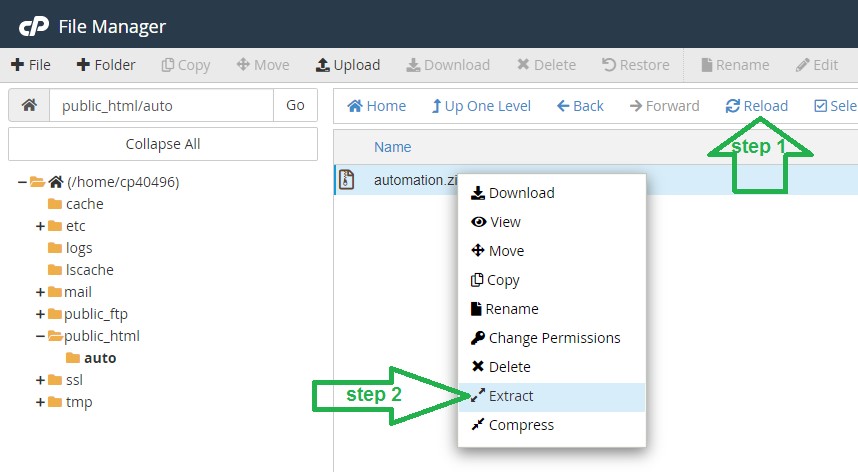
در پنجره باز شده گزینه extract file را انتخاب نمایید.(مطابق تصویر زیر)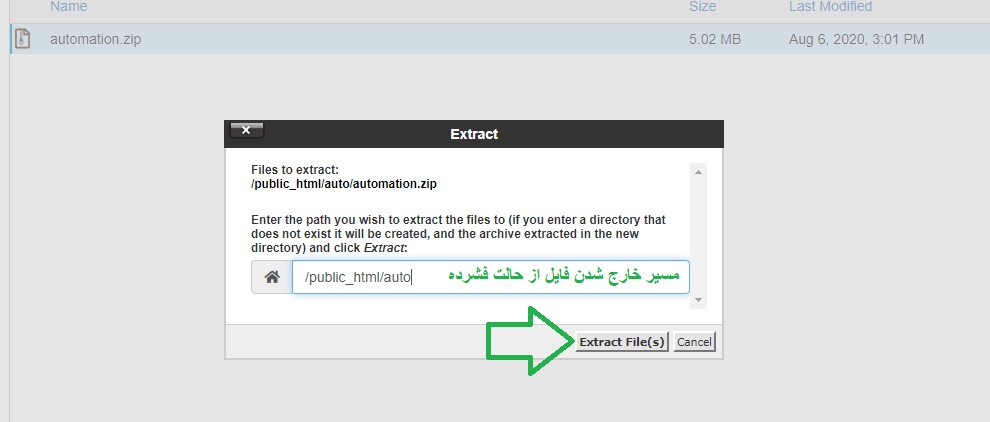
- بعد از خارج شدن محتوا از حالت فشرده، برای دسترسی به تمامی محتوا (فایل های مخفی) نیاز است از طریق دکمه setting گزینه Show Hidden Files (dotfiles) را انتخاب نمایید، تا فایل .htaccessنیز به شما نمایش داده شود.
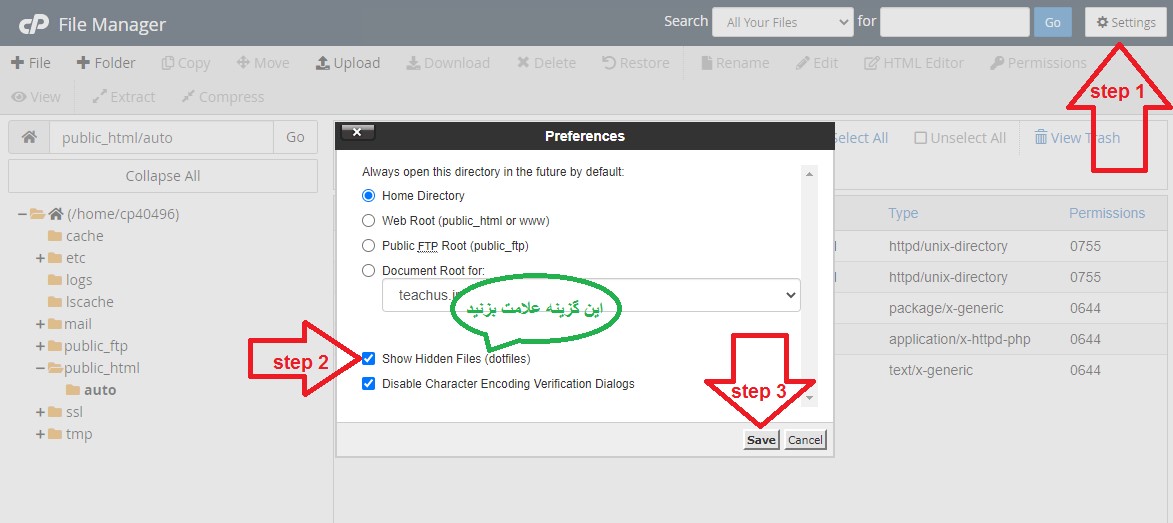
حال با انتخاب فایل .htaccess راست کلیک نمایید، از منو باز شده گزینه Edit را مطابق تصویر زیر انتخاب کنید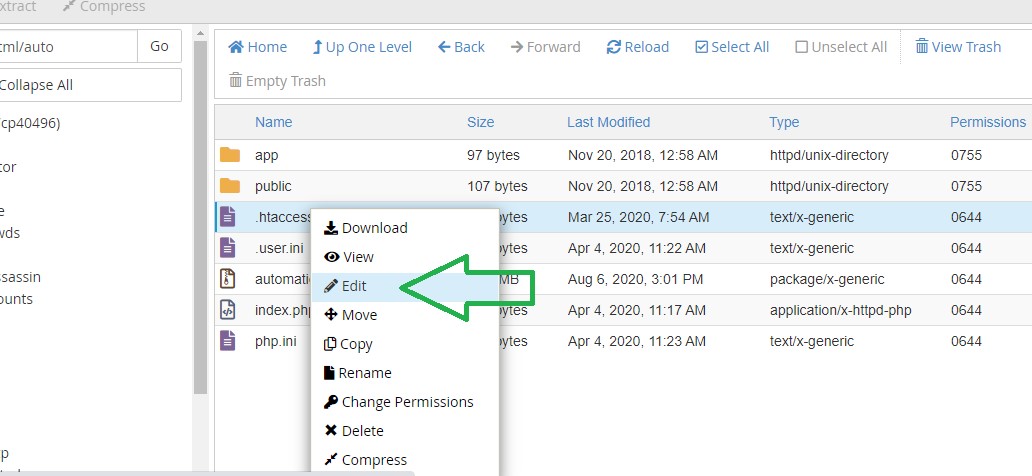
سپس در پنجره باز شده، ابتدا ادرس میسر نصب با توجه به مسیر اصلیدرج نمایید.و در انتها تغییرات را با انتخاب دکمه save changes ذخیره نمایید.
مسیر نصب نمونه ما در شاخه auto می باشد.
- بعد از اعمال تغییرات بالا، مجددا به file manager بازگشته و حال برای اعمال تنظیمات دسترسی به دیتابیس در مسیر فعلی وارد شاخه app و سپس وارد شاخه core شوید. حال فایل config.php را برای ویرایش باز نمایید(راست کلیک روی فایل مورد نظر و انتخاب گزینه edit).
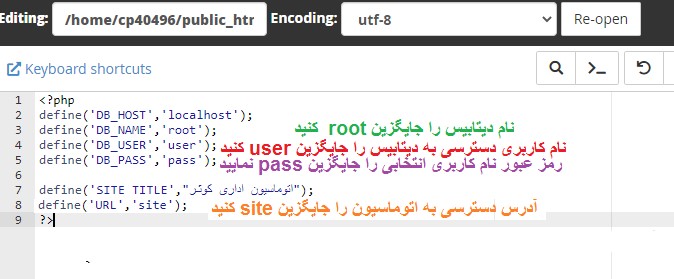
براساس توضیحات ذکر شده در تصویر بالا حال شما باید اطلاعات کاربری دیتابیس، رمز عبور، نام دیتابیس و همچنین ادرس سایت که قرار است از طریق این ادرس در دسترس باشد را تنظیم کنید.
اطلاعات وارد شده در سایت نمونه ما:
در نهایت این تغییرات را اعمال و گزینه save changes را جهت ذخیره سازی انتخاب نمایید.
اکنون با وارد شدن به ادرس سایت مد نظرتان http://u3fi.ir/auto/ صفحه ورود به اتوماسیون اداری کوثر را مشاهده خواهید نمود.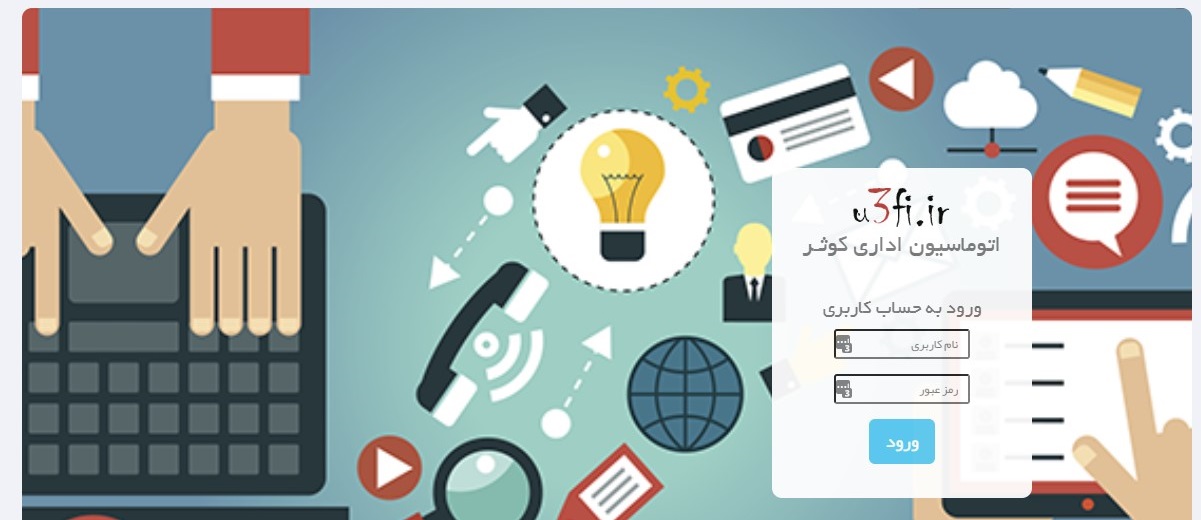
حال فایل automation.zip را از مسیر نصب حذف نمایید.
فیلم آموزش و راه اندازی به صورت دستی: